
아마존 FBA 셀러 가입하기
> 먼저 전 포스팅에서 말한 준비물들(이동)을 모두 미리 준비한 뒤, “아마존 코리아”을 검색하여 접속한다.
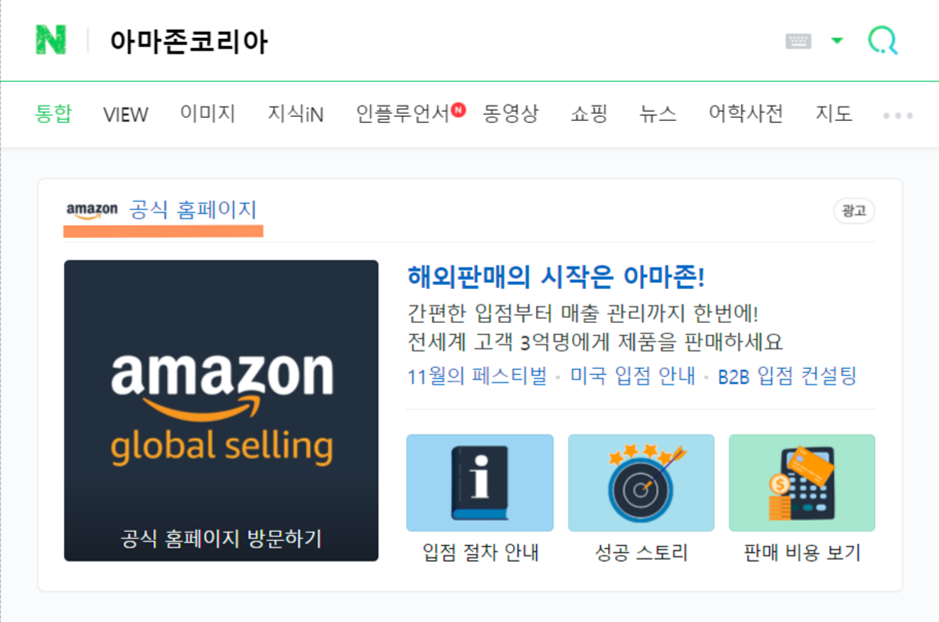
> 아래와 같이 홈페이지가 열리면 아래와 같이 “입점 시작하기”를 클릭한다.
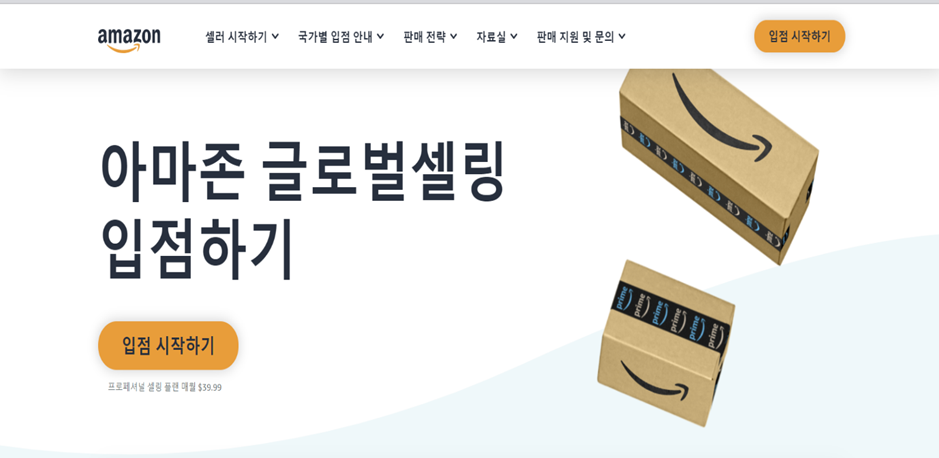
> 입점하기를 누르면 아래와 같이 심플한 로그인 화면이 나오고 여기서 “Create your Amazon account”를 누른다.
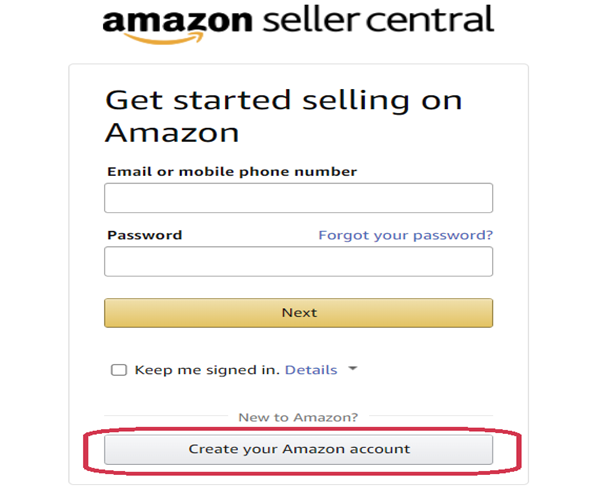
> 제일 상단에서부터 이름, 이메일(아마존 가입시 아이디), 비밀번호 차례로 입력한다. 이름은 영어로 하되 여권에 표기된 이름과 동일하게 입력(매우중요!!)한다. 다음을 누른다.
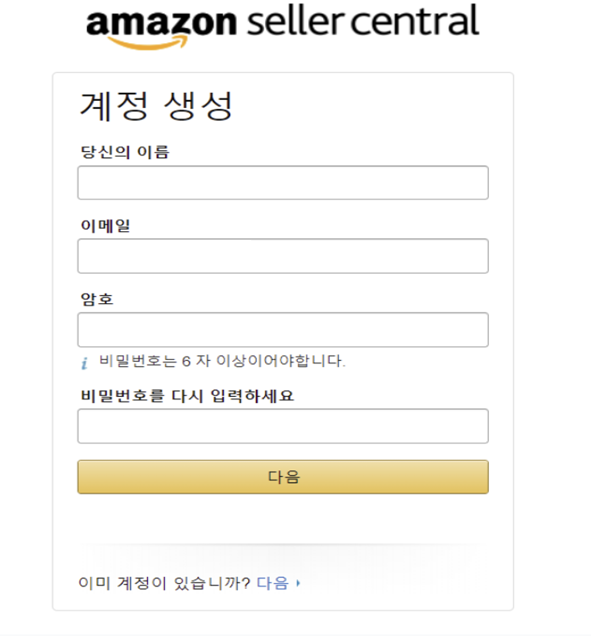
> 위에서 입력한 메일이 맞는지 확인하기 위하여 이메일 인증을 한다. 위에서 입력한 이메일을 확인하여 아마존에서 보낸 인증코드(OTP)를 확인하고 아래 코드입력 란에 입력한다. 이메일이 오지 않았다면 스팸메일을 확인해보자.
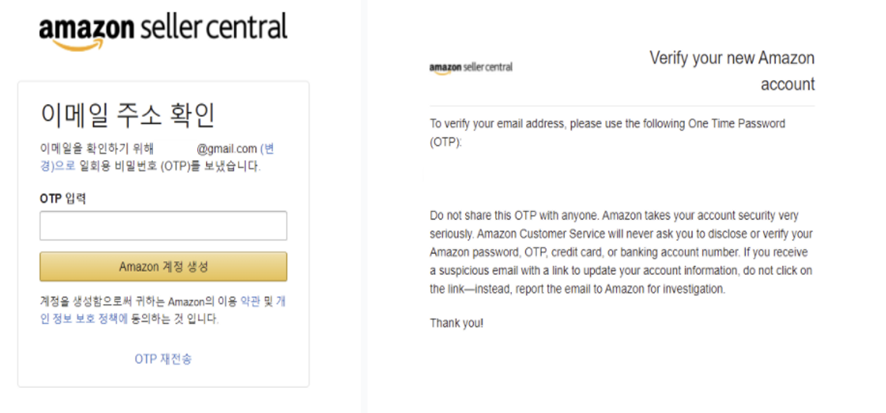
> 위에서 코드를 입력하고 계정생성을 누르면 아래 화면이 나온다. Business Location부터 하나씩 선택하고 입력해주면 된다. Business Location은 Korea(South)로 되어있는지 확인하고 Business type은 자신의 상업 유형에 맞게 입력한다. Business Name에는 영문사업자 등록증에 있는 회사명과 완전 동일하게(띄어쓰기 포함)영문으로 적어준다. 마지막 동의에도 체크한다.
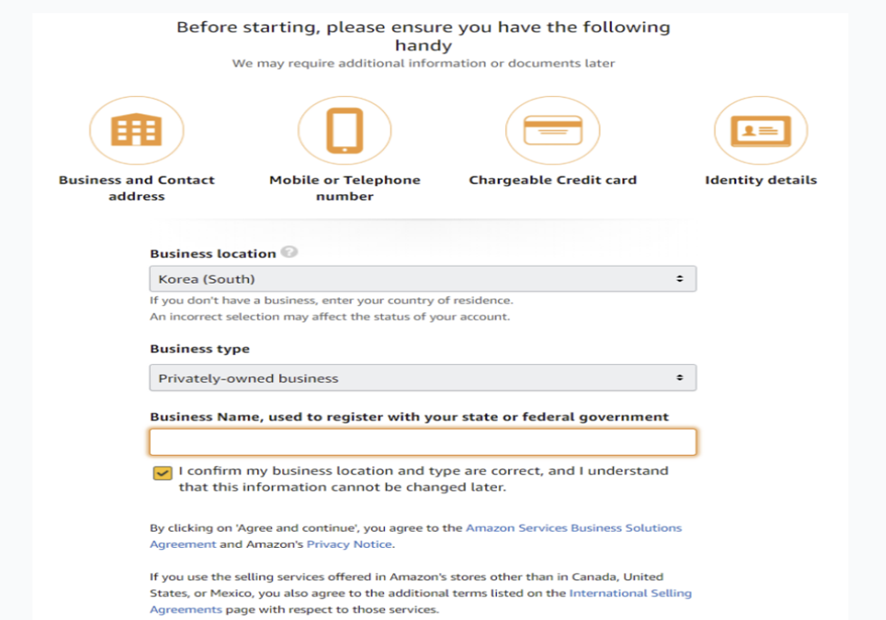
> 다음은 셀러 기업 정보 입력 단계이다. 사업자 등록증에 있는 등록번호와 사업장 주소지를 기재한다. 주소는 왼쪽상단부터 국적/우편번호/시/구/도로명, 지번주소/ 상세주소 순으로 입력한다.
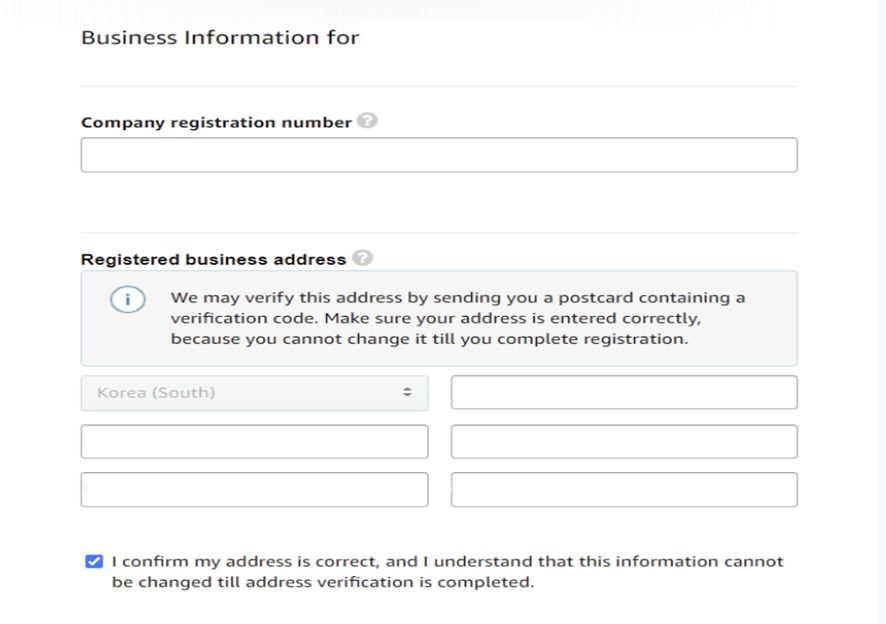
> 다음은 휴대폰 본인인증이다. SMS 체크 후 번호를 입력한다. 휴대폰 번호는 맨 앞자리 0을 제외한 나머지 번호를 입력한다. 이름을 쓰는 공간에는 First name에는 이름을 Last name에는 성을 여권과 동일하게 영문으로 작성한다. Middle name은 공란으로 둔다.
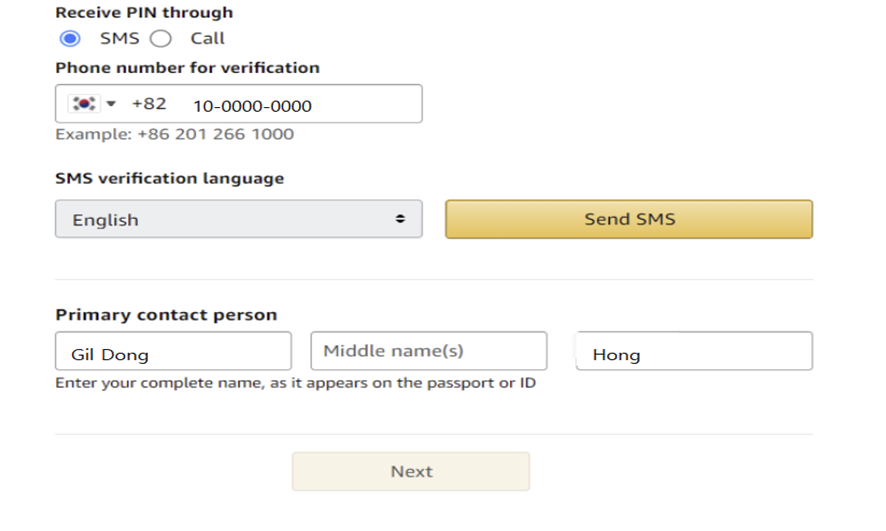
> 휴대폰 인증을 위해 문자로 번호를 보내주면 아래 공란에 입력해주면 된다.
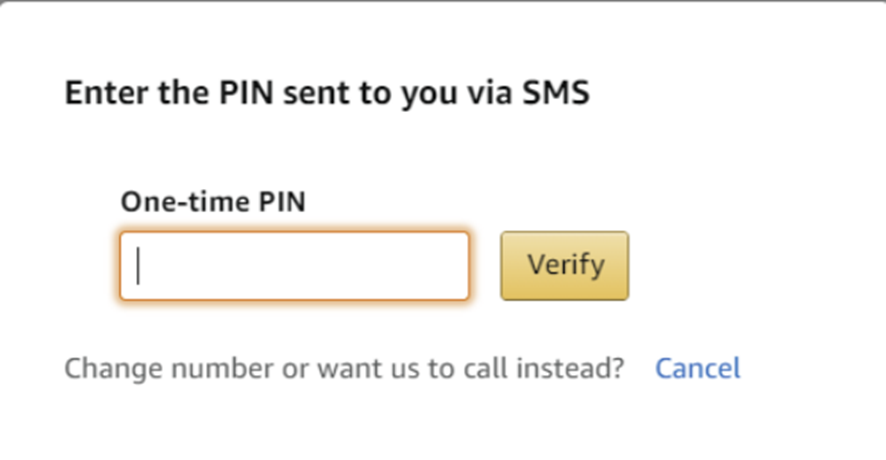
> 다음은 셀러 개인정보를 입력해주는 페이지다. Country of citizenship와 Country of birth는 자신의 국가인 Korea(South)를 선택하고 자신의 생일 일/월/연도를 입력한다. Proof of identity는 Passport여권을 선책하고 expiry에는 여권 만료 기간 일/월 연도를 입력한다. 기업소유에 대한 사항은 개인사업자라면 첫번째 것을 선택하고 Yes를 선택한다.
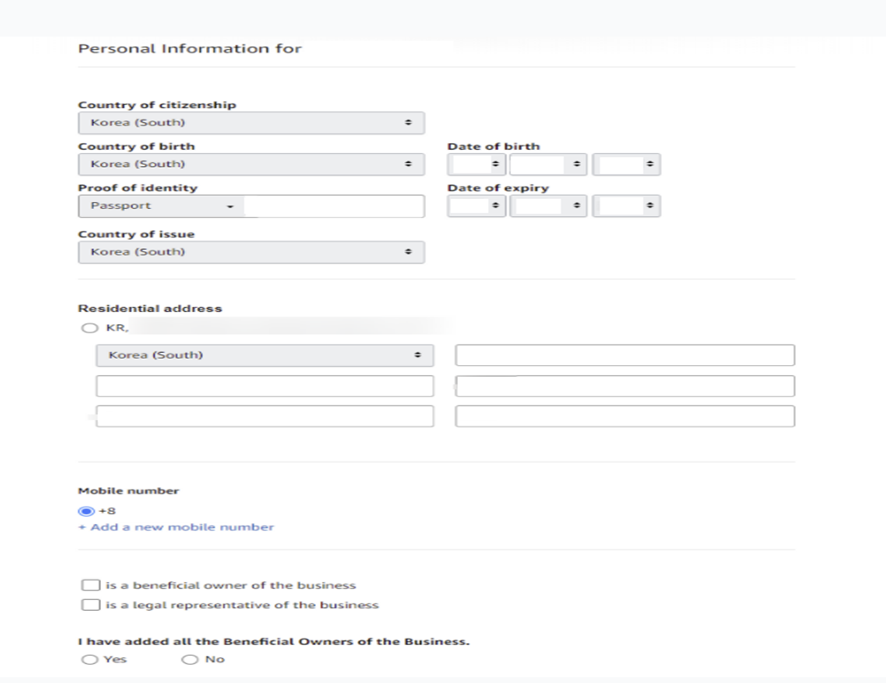
> 다음은 아마존 월 셀러 월 이용료를 지불하기 위한 카드정보를 입력해야 한다. Visa 또는 Master 카드 등 해외결제가 가능한 카드의 카드번호 및 유효기간, 카드에 기재된 이름을 차례대로 적으면 된다. BC카드는 불가하다. 아마존은 주기적으로 0.00달러 결제 테스트를 하는데 BC카드는 해당 테스트가 불가하다.
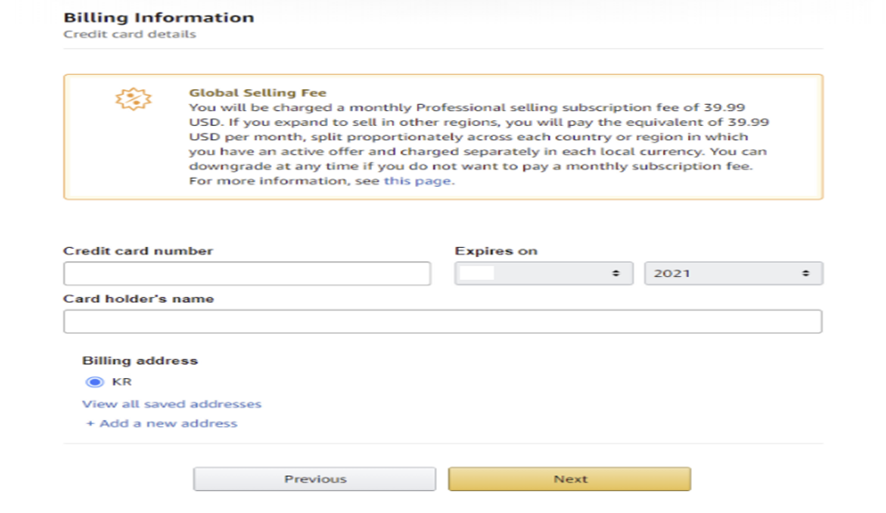
> 다음은 아마존에서 사용할 스토어 이름을 기입해야 한다. 다만 본 이름은 추후 언제든 변경이 가능하기 때문에 아직 정하지 못했다면 우선 가명 입력 후 나중에 변경하면 되겠다. 첫번째 질문은 당신이 판매하는 상품에 바코드가 있는가 이고 두번째는 상품을 직접 제조하냐는 질문이다. 맞는 답변을 고르면 되겠다.
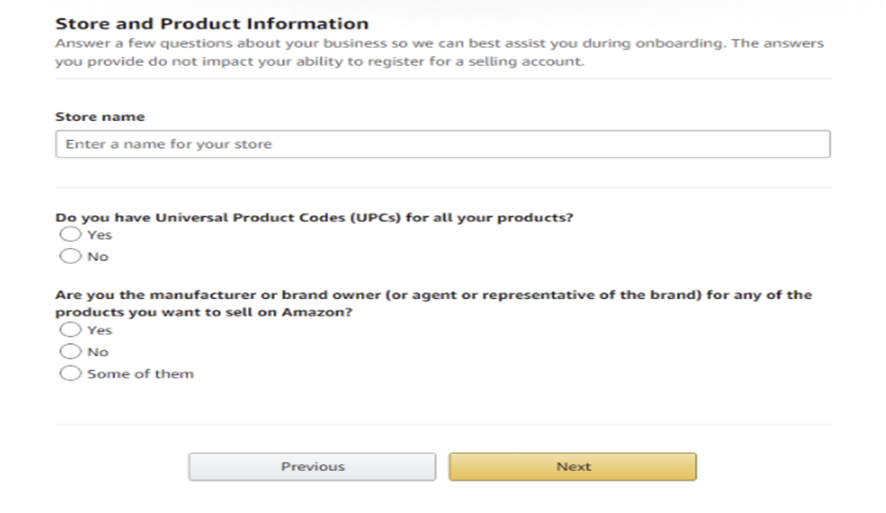
> 다음은 셀러 신원을 확은하는 단계이다. 앞에서 입력했던 정보들을 확인하고 Upload Passport에 미리 스캔한 여권사본을 업로드한다. Additional document는 Bank account statement로 설정하고 아래 업로드 클릭하여 월드퍼스트 내지는 파이오니아에서 받은 Statement를 반드시 PDF 파일로 업로드 한다. Statement는 꼭 출력 후 스캔하자.
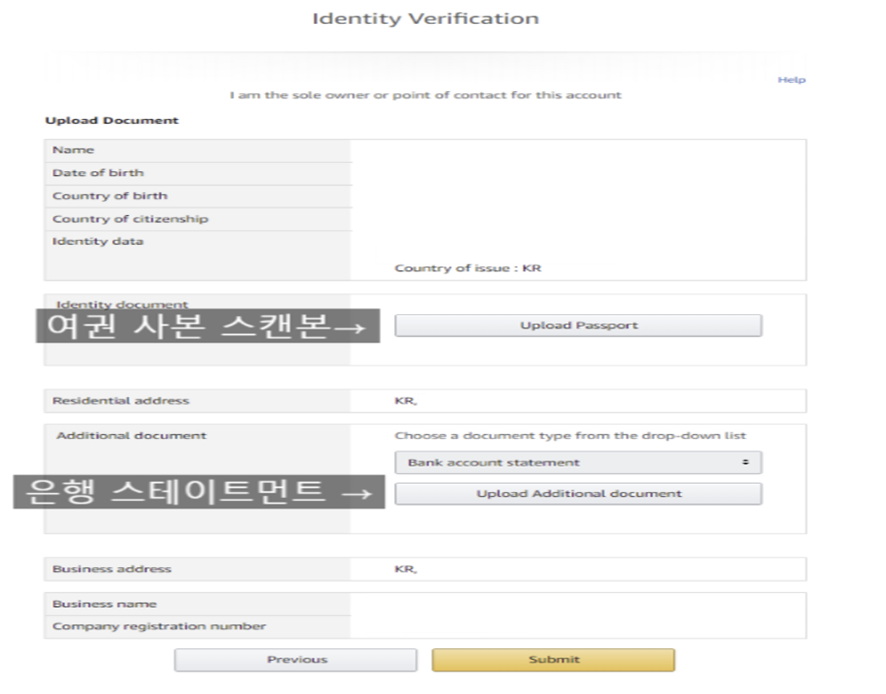
> 마지막으로 본인인증을 위한 영상통화를 해야 한다. 자신이 통화 가능한 날짜와 시간을 선택하면 된다. 영상통화하는 방법은 아마존 셀러 센트럴에 들어가서 자신의 이메일과 비밀번호를 입력하면 하단에 “Join call”을 눌러 대기하면 한국인 아마존 직원이 화상통화에 입장한다. 이 때 여권을 반드시 지참해야 한다. 별다른 문제가 없다면 가입완료 메일이 온다.

'부업 > 아마존FBA' 카테고리의 다른 글
| 아마존FBA-제조공장과 거래부터 배송까지#1(feat. 알리바바) (0) | 2022.03.23 |
|---|---|
| 아마존FBA 매출 늘리기-제품 차별화(디자인, 번들링, 고급화) (0) | 2022.03.23 |
| 아마존 FBA 상품선택기준과 소싱 방법 (0) | 2022.03.23 |
| 아마존 셀러 가입 반려사유 및 대응방법 (0) | 2021.12.06 |
| 아마존 FBA 알아보기(feat. 장단점, 준비물) (0) | 2021.12.02 |




댓글